Stručně:Úplný seznam nejlepších aplikací Ubuntu pro všechny druhy uživatelů. Tento software vám pomůže získat lepší zkušenosti s vaším desktopem Linux.
V minulosti jsem několikrát psal o věcech, které je třeba udělat po instalaci Ubuntu. Pokaždé navrhuji instalaci základních aplikací v Ubuntu.
Nabízí se ale otázka, jaké jsou zásadní aplikace Ubuntu? Zde není stanovena žádná odpověď. Záleží na vaší potřebě a druhu práce, kterou na ploše Ubuntu děláte.
Přesto mě řada čtenářů požádala, abych navrhl nějaké dobré aplikace Ubuntu. To je důvod, proč jsem vytvořil tento komplexní seznam aplikací Ubuntu, které můžete pravidelně používat.
Seznam byl rozdělen do příslušných kategorií pro snadné čtení a porozumění.
Nejlepší aplikace Ubuntu pro lepší prostředí Ubuntu

Samozřejmě nemusíte používat všechny tyto aplikace. Stačí si projít tento seznam základního softwaru Ubuntu, přečíst si popis a poté nainstalovat ty, které potřebujete nebo chcete používat. Ponechte si tuto stránku jako záložku pro budoucí použití nebo jednoduše vyhledejte na Googlu výraz „nejlepší aplikace ubuntu itsfoss“.
Nejlepší seznam aplikací Ubuntu je určen pro průměrného uživatele Ubuntu. Proto ne všechny aplikace zde jsou open source. Označil jsem i mírně komplikované aplikace, které nemusí být vhodné pro začátečníka. Seznam by měl být platný pro Ubuntu 16.04, 18.04 a další verze.
Pokud není výslovně uvedeno, software zde uvedený je dostupný v centru softwaru Ubuntu.Pokud v softwarovém centru žádnou aplikaci nenajdete nebo u ní chybí pokyny k instalaci, dejte mi vědět a já přidám postup instalace.
Dost řečí! Podívejme se, jaké jsou nejlepší aplikace pro Ubuntu.
Webový prohlížeč
Ubuntu přichází s Firefoxem jako výchozím webovým prohlížečem. Od vydání Quantum se Firefox drasticky zlepšil. Osobně vždy používám více než jeden webový prohlížeč kvůli rozlišení různých typů děl.
Google Chrome
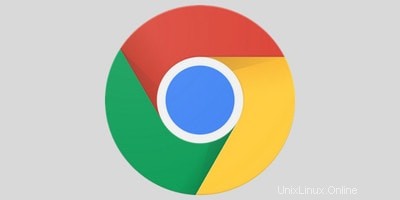
Google Chrome je z nějakého důvodu nejpoužívanějším webovým prohlížečem na internetu. S vaším účtem Google vám umožní bezproblémovou synchronizaci mezi zařízeními. Spousta rozšíření a aplikací dále rozšiřuje jeho možnosti. Na Ubuntu si můžete snadno nainstalovat Google Chrome.
Odvážný
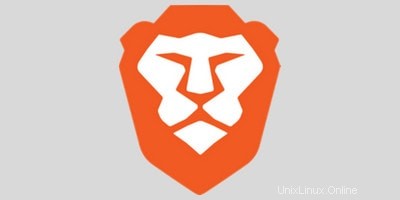
Google Chrome může být nejpoužívanějším webovým prohlížečem, ale narušuje soukromí. Alternativním prohlížečem je Brave, který ve výchozím nastavení blokuje reklamy a sledovací skripty. To vám poskytuje rychlejší a bezpečnější procházení webu.
Hudební aplikace

Ubuntu má Rhythmbox jako výchozí hudební přehrávač, což není vůbec špatná volba pro výchozí hudební přehrávač. Rozhodně si však můžete nainstalovat lepší hudební přehrávač.
Sayonara
Sayonara je malý, lehký hudební přehrávač s pěkným tmavým uživatelským rozhraním. Dodává se se všemi základními funkcemi, které byste očekávali od standardního hudebního přehrávače. Dobře se integruje s desktopovým prostředím Ubuntu a nezabírá vaši RAM.
Audacity
Audacity je spíše audio editor než audio přehrávač. Pomocí tohoto bezplatného nástroje s otevřeným zdrojovým kódem můžete nahrávat a upravovat zvuk. Je k dispozici pro Linux, Windows a macOS. Můžete jej nainstalovat z Centra softwaru.
MusicBrainz Picard
Picard není hudební přehrávač, je to hudební tagger. Pokud máte spoustu místních hudebních souborů, Picard vám umožní automaticky aktualizovat hudební soubory správnými skladbami, albem, informacemi o interpretovi a přebalem alba.
Aplikace pro streamování hudby
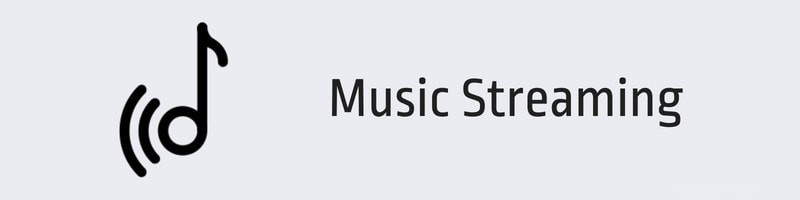
V tomto věku internetu se zvyk poslouchání hudby jistě změnil. Lidé se v dnešní době více spoléhají na streamování hudebních přehrávačů než na ukládání stovek místních hudebních souborů. Podívejme se na některé aplikace, které můžete použít ke streamování hudby.
Spotify
Spotify je králem streamování hudby. A dobrá věc je, že má nativní aplikaci pro Linux. Aplikace Spotify na Ubuntu se dobře integruje s klávesou médií a nabídkou zvuku spolu s upozorněním na ploše. Pamatujte, že Spotify může nebo nemusí být ve vaší zemi dostupné.
hudební přehrávač Nuvola
Nuvola není streamovací hudební služba jako Spotify. Jedná se o stolní hudební přehrávač, který vám umožní používat několik streamovacích hudebních služeb v jedné aplikaci. Můžete používat Spotify, Deezer, Google Play Music, Amazon Cloud Player a mnoho dalších podobných služeb.
Videopřehrávače
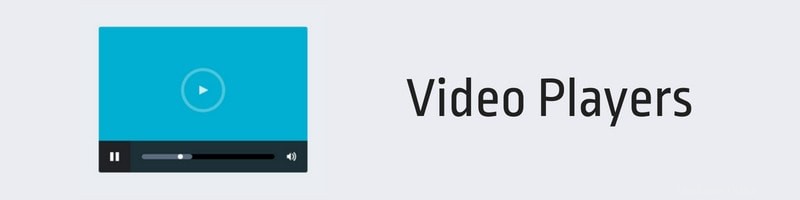
Ubuntu má výchozí přehrávač videa GNOME (dříve známý jako Totem), který je v pořádku, ale nepodporuje různé mediální kodeky. Určitě existují jiné přehrávače videa lepší než přehrávač videa GNOME.
VLC
Bezplatný a open source software VLC je králem video přehrávačů. Podporuje téměř všechny možné mediální kodeky. Umožňuje také zvýšit hlasitost až o 200 %. Může také pokračovat ve hře od poslední známé pozice. Existuje tolik triků VLC, které můžete použít, abyste z toho dostali maximum.
MPV
MPV je videopřehrávač, který si zaslouží více pozornosti. Elegantní minimalistické GUI a spousta funkcí, MPV má vše, co byste očekávali od dobrého videopřehrávače. Můžete jej dokonce použít v příkazovém řádku. Pokud nejste spokojeni s VLC, měli byste MPV určitě vyzkoušet.
Služba cloudového úložiště
Místní zálohy jsou v pořádku, ale cloudové úložiště poskytuje další míru svobody. Nemusíte s sebou stále nosit USB klíč nebo se obávat selhání pevného disku s cloudovými službami.
Dropbox

Dropbox je jedním z nejoblíbenějších poskytovatelů cloudových služeb. Získáte 2 GB bezplatného úložiště s možností získat další doporučením ostatním. Dropbox poskytuje nativního klienta pro Linux a můžete si jej stáhnout z jeho webových stránek. Ve vašem systému vytvoří místní složku, která se synchronizuje s cloudovými servery.
pCloud

pCloud je další dobrá služba cloudového úložiště pro Linux. Má také nativního klienta pro Linux, který si můžete stáhnout z jeho webových stránek. Získáte až 20 GB bezplatného úložiště a pokud potřebujete více, cena je lepší než Dropbox. pCloud sídlí ve Švýcarsku, zemi známé přísnými zákony na ochranu osobních údajů.
Editory obrázků
Jsem si jistý, že v určitém okamžiku budete potřebovat editor fotografií. Zde jsou některé z nejlepších aplikací Ubuntu pro úpravu obrázků.
GIMP

GIMP je bezplatný a open source editor obrázků dostupný pro Linux, Windows a macOS. Je to nejlepší alternativa pro Adobe Photoshop v Linuxu. Můžete jej použít pro všechny druhy úprav obrázků. Na internetu je k dispozici spousta zdrojů, které vám pomohou s Gimpem.
Inkscape

Inkscape je také bezplatný editor obrázků s otevřeným zdrojovým kódem se zaměřením na vektorovou grafiku. Můžete na něm navrhnout vektorová umění a logo. Můžete to přirovnat k Adobe Illustratoru. Stejně jako Gimp má i Inkscape spoustu výukových programů dostupných online.
Aplikace malování
Aplikace pro malování nejsou stejné jako editory obrázků, i když se jejich funkce občas překrývají. Zde jsou některé aplikace pro malování, které můžete použít v Ubuntu.
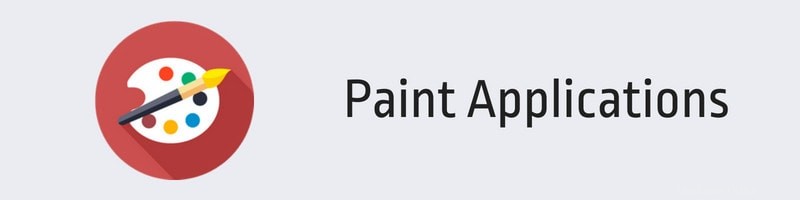
Krita
Krita je bezplatná a open source aplikace pro digitální malbu. Můžete s ním vytvářet digitální umění, komiksy a animace. Je to profesionální software a dokonce se používá jako primární software na uměleckých školách.
Pinta
Pinta nemusí být tak bohatá na funkce jako Krita, ale to je záměrné. Pinta si můžete představit jako Microsoft Paint pro Linux. Můžete kreslit, malovat, přidávat text a dělat další takové malé úkoly, které děláte v aplikaci malování.
Fotografické aplikace
Amatérský fotograf nebo profesionál? K dispozici máte spoustu fotografických nástrojů. Zde jsou některé doporučené aplikace.
digiKam
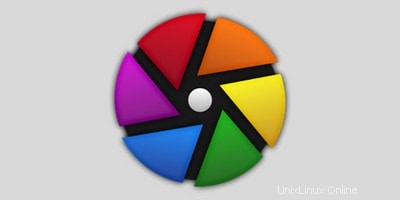
Díky softwaru digiKam s otevřeným zdrojovým kódem můžete zpracovávat snímky z vašich špičkových fotoaparátů profesionálně. digiKam poskytuje všechny nástroje potřebné pro prohlížení, správu, úpravy, vylepšování, organizování, označování a sdílení fotografií.
Tmavý stůl
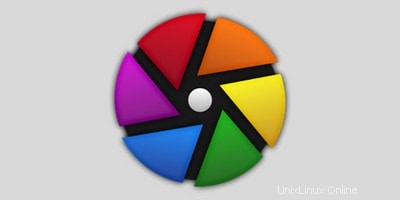
darktable je open source aplikace pro pracovní postupy pro práci s fotografiemi se zvláštním zaměřením na vývoj syrových snímků. Toto je nejlepší alternativa, kterou můžete získat pro Adobe Lightroom. Je k dispozici také pro Windows a macOS.
Editory videa

O editory videa pro Linux není nouze, ale nebudu se zde podrobně zabývat. Podívejte se na některé editory videa pro Ubuntu s bohatými funkcemi, které jsou však relativně snadno použitelné.
Kdenlive
Kdenlive je nejlepší univerzální editor videa pro Linux. Má dostatek funkcí, které jej srovnávají s iMovie nebo Movie Maker.
Záběr
Shotcut je další dobrou volbou pro editor videa. Jedná se o software s otevřeným zdrojovým kódem se všemi funkcemi, které můžete očekávat od standardního video editoru.
Konvertor obrázků a videa
Pokud potřebujete převést formát souborů svých obrázků a videí, zde jsou některá z mých doporučení.
Xnconvert

Xnconvert je vynikající nástroj pro dávkovou konverzi obrázků. Můžete hromadně měnit velikost obrázků, převádět typ souboru a přejmenovávat je.
Ruční brzda

HandBrake je snadno použitelný nástroj s otevřeným zdrojovým kódem pro převod videí z mnoha formátů do několika moderních, oblíbených formátů.
Nástroje pro snímky obrazovky a nahrávání obrazovky
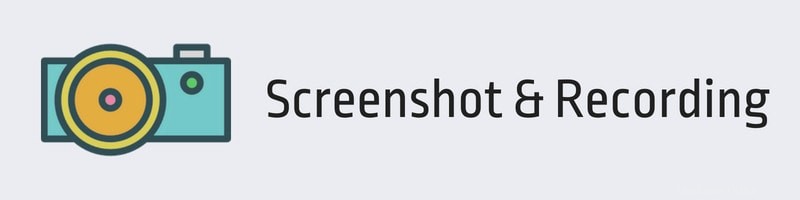
Zde jsou nejlepší aplikace Ubuntu pro pořizování snímků obrazovky a nahrávání obrazovky.
Závěrka
Shutter je můj oblíbený nástroj pro pořizování snímků obrazovky. Tyto snímky obrazovky můžete také rychle upravit, například přidat šipky, text nebo změnit velikost obrázků. Snímky obrazovky, které vidíte na It’s FOSS, byly upraveny pomocí Shutter. Rozhodně jedna z nejlepších aplikací pro Ubuntu.
Kazam
Kazam je můj oblíbený screen recorder pro Linux. Je to malý nástroj, který vám umožní zaznamenat celé okno, okno aplikace nebo vybranou oblast. K pozastavení nebo obnovení nahrávání můžete také použít zkratky. Tutoriály na YouTube kanálu It's FOSS byly nahrány s Kazamem.
Kancelářské sady
Nedokážu si představit, že byste mohli používat počítač bez editoru dokumentů. A proč se omezovat pouze na jeden editor dokumentů? Vyberte si kompletní kancelářský balík.
LibreOffice

LibreOffice je předinstalovaný na Ubuntu a je to bezpochyby nejlepší open source kancelářský software. Jedná se o kompletní balíček obsahující editor dokumentů, tabulkový procesor, prezentační software, matematický nástroj a grafický nástroj. Některé soubory PDF můžete dokonce upravovat pomocí LibreOffice.
WPS Office

WPS Office si získal popularitu jako klon Microsoft Office. Má rozhraní identické s Microsoft Office a tvrdí, že je více kompatibilní s MS Office. Pokud hledáte něco podobného jako Microsoft Office, WPS Office je dobrá volba.
Nástroje pro stahování
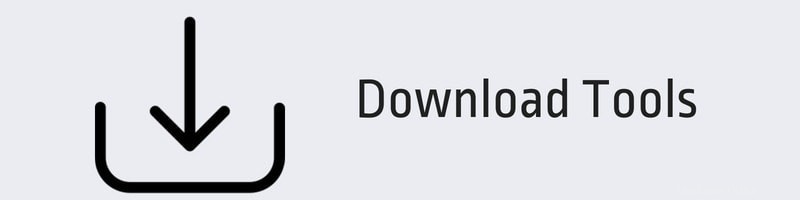
Pokud často stahujete videa nebo jiné velké soubory z internetu, tyto nástroje vám pomohou.
youtube-dl
Toto je jedna z mála aplikací Ubuntu na seznamu, která je založena na příkazovém řádku. Pokud chcete stahovat videa z YouTube, DailyMotion nebo jiných video webů, youtube-dl je vynikající volbou. Poskytuje spoustu pokročilých možností pro stahování videa.
uGet
uGet je funkcemi bohatý správce stahování pro Linux. Umožňuje vám pozastavit a obnovit stahování, naplánovat stahování a sledovat obsah ke stažení ve schránce. Perfektní nástroj, pokud máte pomalý, nekonzistentní internet nebo denní datový limit.
Editoři kódu
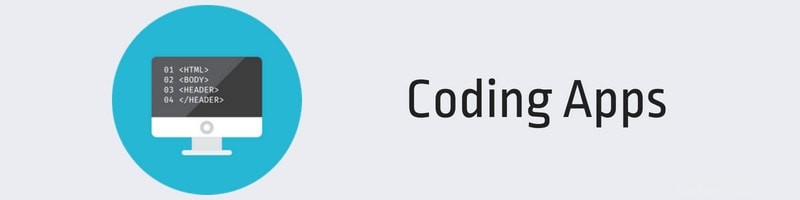
Pokud se zabýváte programováním, výchozí textový editor Gedit nemusí být dostatečný pro vaše potřeby kódování. Zde jsou některé z lepších editorů kódu pro vás.
Atom
Atom je bezplatný a otevřený editor zdrojového kódu od GitHubu. Ještě předtím, než byla uvedena na trh první stabilní verze, se stala mezi kodéry oblíbeným pro své uživatelské rozhraní, funkce a širokou škálu pluginů.
Kód Visual Studio
VS Code je editor open source kódu od společnosti Microsoft. Nebojte se Microsoftu, VS Code je skvělý editor pro vývoj webu. Podporuje také řadu dalších programovacích jazyků.
Aplikace související s PDF a elektronickými knihami
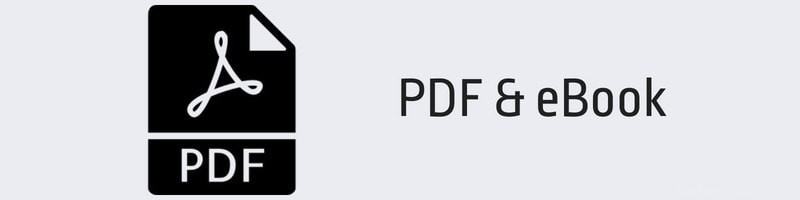
V tomto digitálním věku se nemůžete spoléhat pouze na skutečné papírové knihy, zvláště když je k dispozici spousta bezplatných elektronických knih. Zde jsou některé aplikace Ubuntu pro správu souborů PDF a elektronických knih.
Kalibr
Pokud jste bibliofil a sbíráte e-knihy, měli byste používat Calibre. Jedná se o správce elektronických knih s veškerým potřebným softwarem pro vytváření elektronických knih, konverzi formátů elektronických knih a správu knihovny elektronických knih.
Okular
Okular je většinou prohlížeč PDF s možnostmi úprav souborů PDF. S Okularem můžete v Linuxu provádět základní úpravy PDF, jako je přidávání vyskakovacích poznámek, vkládaných poznámek, kreslení od ruky, zvýrazňovače, razítka atd.
Aplikace pro zasílání zpráv
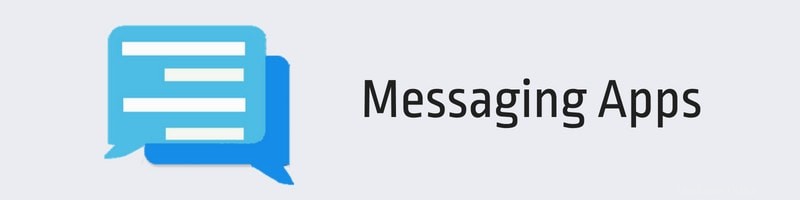
Věřím, že v Linuxu používáte alespoň jednu aplikaci pro zasílání zpráv. Zde jsou moje doporučení.
Skype
Skype je nejoblíbenější aplikace pro video chatování. Je také používán mnoha společnostmi a podniky pro rozhovory a jednání. Díky tomu je Skype jednou z nezbytných aplikací pro Ubuntu.
Rambox
Rambox není aplikace pro zasílání zpráv sama o sobě. Umožňuje vám však používat Skype, Viber, Facebook Messanger, WhatsApp, Slack a řadu dalších aplikací pro zasílání zpráv z jednoho okna aplikace.
Aplikace Poznámky a To-do List
Potřebujete aplikaci se seznamem úkolů nebo jednoduchou aplikaci na psaní poznámek? Podívejte se na tyto:
Jednoduchá poznámka
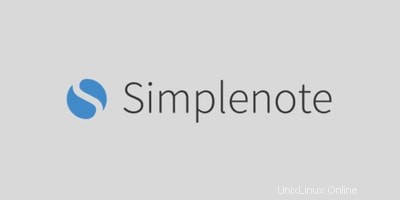
Simplenote je bezplatná a open source aplikace pro psaní poznámek od tvůrců WordPress Automattic. Je k dispozici pro Windows, Linux, macOS, iOS a Android. Vaše poznámky se synchronizují s cloudovým serverem a máte k nim přístup z jakéhokoli zařízení. Soubor DEB si můžete stáhnout z jeho webových stránek.
Vzpomeňte si na mléko
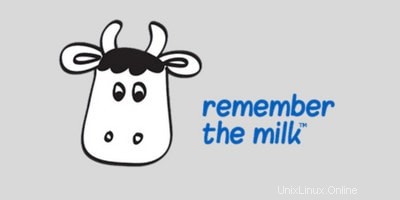
Remember The Milk je oblíbená aplikace se seznamem úkolů. Je k dispozici pro Windows, Linux, macOS, iOS a Android. Váš seznam úkolů je přístupný na všech zařízeních, která vlastníte. Můžete k němu také přistupovat z webového prohlížeče. Má také oficiální nativní aplikaci pro Linux, kterou si můžete stáhnout z jejích webových stránek.
Ochrana heslem a šifrování
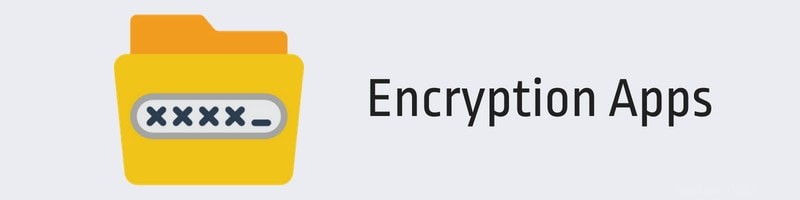
Pokud váš počítač pravidelně používají další lidé, možná byste chtěli přidat další vrstvu zabezpečení pomocí ochrany souborů a složek heslem.
EncryptPad
EncryptPad je textový editor s otevřeným zdrojovým kódem, který umožňuje uzamknout soubory heslem. Můžete si vybrat typ šifrování. Existuje také verze tohoto nástroje pro příkazový řádek.
Gnome Encfs Manager
Gnome Encfs Manager umožňuje zamykat složky pomocí hesla v Linuxu. Jakékoli soubory si můžete ponechat v tajné složce a poté ji uzamknout heslem.
Hraní
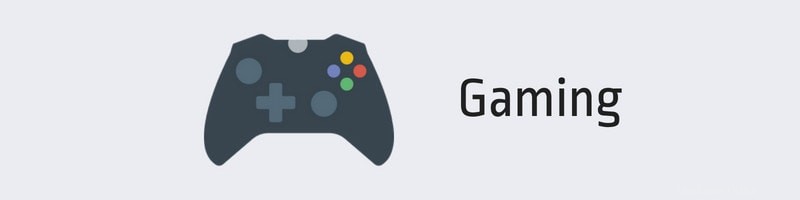
Hraní na Linuxu je mnohem lepší než to, co bývalo před pár lety. Na Linuxu si můžete užít spoustu her, aniž byste se museli vracet do Windows.
Steam
Steam je digitální distribuční platforma, která vám umožňuje nakupovat (v případě potřeby) hry. Steam má přes 1500 her pro Linux. Klienta Steam si můžete stáhnout z Centra softwaru.
PlayOnLinux
PlayOnLinux vám umožňuje spouštět hry pro Windows na Linuxu přes vrstvu kompatibility WINE. Nečekejte od toho příliš mnoho, protože ne každá hra poběží s PlayOnLinux bezchybně.
Správci balíčků [Středně pokročilí až pokročilí uživatelé]
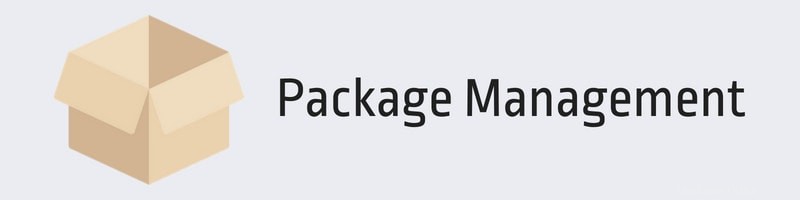
Softwarové centrum Ubuntu je více než dostatečné pro softwarové potřeby průměrného uživatele Ubuntu, ale pomocí těchto aplikací nad ním můžete mít větší kontrolu.
Gdebi
Gedbi je malý správce balíčků, který můžete použít pro instalaci souborů DEB. Je rychlejší než Software Center a také řeší problémy se závislostmi.
Synaptic
Synaptic byl před deseti lety výchozím správcem balíčků GUI pro většinu distribucí Linuxu. Stále je v některých distribucích Linuxu. Tento výkonný správce balíčků je zvláště užitečný při hledání nainstalovaných aplikací a jejich odstraňování.
Nástroje pro zálohování a obnovu
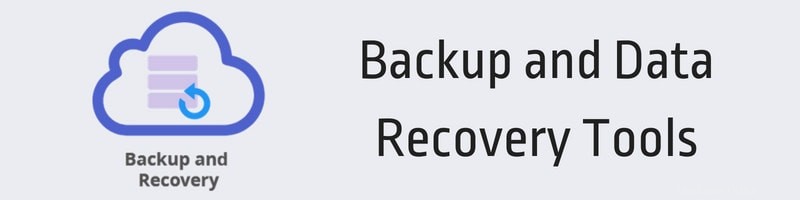
Nástroje pro zálohování a obnovu jsou nezbytným softwarem pro každý systém. Podívejme se, jaký software musíte mít na Ubuntu.
Časový posun
Timeshift je nástroj, který vám umožní pořídit snímek vašeho systému. To vám umožní obnovit váš systém do předchozího stavu v případě nešťastné události, kdy je konfigurace vašeho systému zpackaná. Všimněte si, že to však není nejlepší nástroj pro zálohování vašich osobních dat. K tomu můžete použít výchozí nástroj Deja Dup (také známý jako zálohy) Ubuntu.
TestDisk [Pokročilí uživatelé]
Toto je další nástroj příkazového řádku na tomto seznamu nejlepších aplikací Ubuntu. TestDisk umožňuje obnovit data na Linuxu. Pokud jste omylem smazali soubory, stále existuje šance, že je můžete získat zpět pomocí TestDisk.
Nástroje pro ladění a správu systému
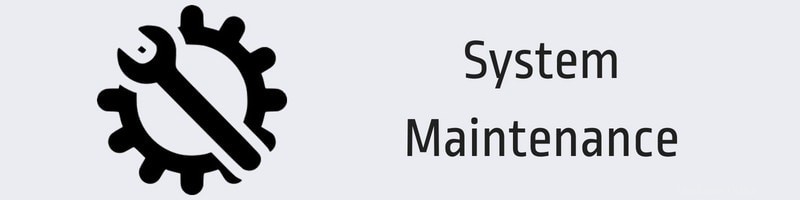
Nástroj GNOME/Unity Tweak
Tyto nástroje Tweak jsou nutností pro každého uživatele Ubuntu. Umožňují přístup k některým pokročilým nastavením systému. Nejlepší ze všeho je, že můžete změnit motivy v Ubuntu pomocí těchto nástrojů pro vyladění.
UFW Firewall
UFW je zkratka pro Uncomplicated Firewall a správně. UFW má předdefinovaná nastavení brány firewall pro domácí, pracovní a veřejné sítě.
Stacer
Pokud chcete uvolnit místo na Ubuntu, zkuste Stacer. Tento grafický nástroj vám umožňuje optimalizovat váš systém Ubuntu odstraněním nepotřebných souborů a úplným odinstalováním softwaru. Stáhněte si Stacer z jeho webových stránek.
Další nástroje
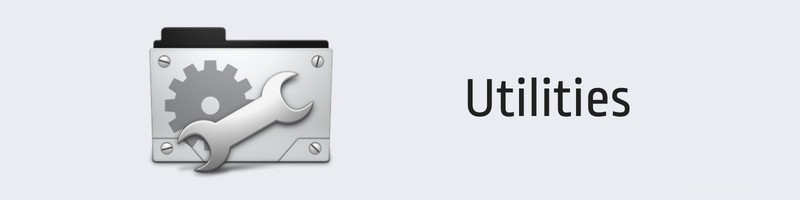
Na závěr uvedu některé z mých dalších oblíbených aplikací Ubuntu, které jsem nemohl zařadit do určité kategorie.
Neofetch
Další nástroj příkazového řádku! Neofetch zobrazuje informace o vašem systému, jako je verze Ubuntu, pracovní prostředí, téma, ikony, RAM atd., spolu s logem ASCII distribuce. Tento příkaz použijte k instalaci Neofetch.
sudo apt install neofetchEtcher
Ubuntu má již nainstalovaný živý nástroj pro tvorbu USB, ale Etcher je pro tento úkol lepší aplikace. Je k dispozici také pro Windows a macOS. Můžete si jej stáhnout z jeho webových stránek.
gscan2pdf
Tento malý nástroj používám pouze za účelem převodu obrázků do PDF. Můžete jej také použít pro spojení více obrázků do jednoho souboru PDF.
Nahrávání zvuku
Další malá, ale nezbytná aplikace Ubuntu pro nahrávání zvuku na Ubuntu. Můžete jej použít k nahrávání zvuku ze systémového mikrofonu, z hudebního přehrávače nebo z jakéhokoli jiného zdroje.
Vaše návrhy na základní aplikace Ubuntu?
Zde bych rád uzavřel svůj seznam nejlepších aplikací Ubuntu. Vím, že je možná nebudete potřebovat nebo používat všechny, ale jsem si jistý, že byste chtěli většinu zde uvedeného softwaru.
Našli jste nějaké užitečné aplikace, o kterých jste dosud nevěděli? Pokud byste měli navrhnout svou oblíbenou aplikaci Ubuntu, která by to byla?
Nakonec, pokud shledáte tento článek užitečným, sdílejte jej prosím na sociálních sítích, Redditu, Hacker News nebo jiné komunitě či fórech, které pravidelně navštěvujete. Tímto způsobem nám pomůžete růst :)